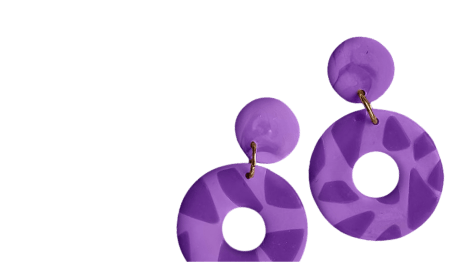Это урок для тех, кто совсем не знает программу Photoshop.
Первая часть
Кадрирование — это определенные действия по изменению размера и расположению объекта в кадре.
Фотографии не всегда получаются такими, как нам хотелось бы, в кадр попадают ненужные предметы или захватывается слишком много фона. Исправить это можно достаточно просто с помощью инструмента «Рамка» (Crop Tool), быстрая клавиша по вызову инструмента — «C».
Работает инструмент следующим образом: щелкните по «Рамке» и, зажав левую кнопку мыши, протяните рамку по изображению. Всё, что вы увидите в рамке, останется в кадре, а всё, что попадет за границы рамки будет обрезано при нажатии клавиши «Enter».
Если вам заранее известны размеры изображения, которое нужно получить, то их можно вписать в поля «Ширина», «Высота», и «Разрешение» (для экрана — 72 пикселя на дюйм), тогда рамка будет иметь фиксированный размер. Кнопка «Удалить» очищает поля от цифр, после этого рамка снова сможет принимать любые размеры.![]()
В том случае, когда определенный рамер фотографий нужен часто, его можно сохранить в наборе параметров «Рамки».
Для этого нужно ввести в поля нужные цифры, нажать маленькую стрелочку рядом со значком инструмента, затем кнопку «Новый набор параметров» , и сказать «ОК». Нужный размер сохранен, и его можно будет легко вызвать из выпадающего списка параметров.
![]()
Рамка имеет направляющие — вспомогательные линии, которые облегчают задачу кадрирования. По умолчанию применяется «правило третей». Правило основано на том, что объекты на фото следует располагать в местах пересечения линий сетки, такая композиция гораздо лучше воспринимается зрительно.
Цвет экрана, который остается за рамкой, можно поменять с черного на любой другой, щелкнув в поле «Цвет», и выбрав его из цветовой палитры. Также можно настроить непрозрачность экрана, изменив цифры процентов в соседнем поле.
Чуть подальше находятся две небольшие, но очень полезные кнопочки — «Отменить кадрирование» (Ctrl+Z) , если вам не понравился результат, и «Применить кадрирование» (Enter), если всё получилось, как надо.
![]()
Рамку можно легко двигать на любое место фотографии, а потянув за маркеры, менять размеры. Если подвести курсор к углу рамки, то стрелка примет вид дуги — значит рамку можно поворачивать. Это очень удобная функция, позволяющая выправить небольшие «завалы» по горизонтали или вертикали.
![]()
Результат наших действий:
![]()
Но это еще не все возможности инструмента «Рамка кадрирования». С его помощью можно исправить и более сложные искажения. В приведенном примере здание сфотографировано с близкого расстояния, и потому есть существенные искажения пропорций. Поставив галочку в окне «Перспектива» с помошью «Рамки» можно выставить горизонтальные и вертикальные линии так, как они идут на фотографии.
![]()
Результат:
![]()